win7自动休眠关闭方法 如何取消win7自动休眠功能
更新时间:2023-07-10 15:00:40作者:jiang
win7自动休眠关闭方法,Win7自动休眠功能是一项非常实用的功能,它可以在我们长时间不使用电脑时,自动将电脑进入休眠状态,以节省能源并保护电脑硬件,然而有时候我们可能需要取消这个功能。取消Win7自动休眠功能非常简单,只需按下Win键+R键,然后在运行框中输入“powercfg.cpl”,进入电源选项设置界面,选择“更改计划设置”,再点击“更高级设置”,在睡眠选项中选择“从不”,最后点击“应用”按钮即可取消自动休眠功能。取消自动休眠功能后,我们可以更加灵活地控制电脑的休眠状态,提升使用体验。
具体方法:
1、点击【开始】菜单,选择【控制面板】;
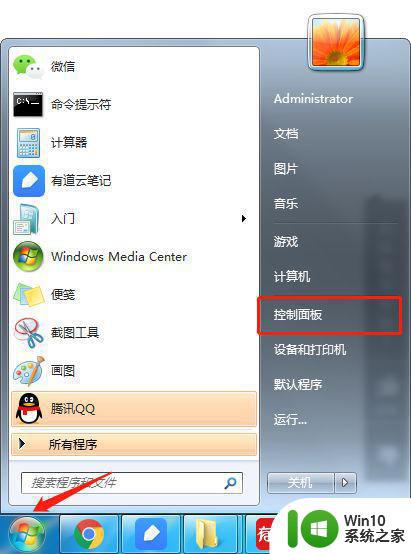
2、选择【硬件和声音】;
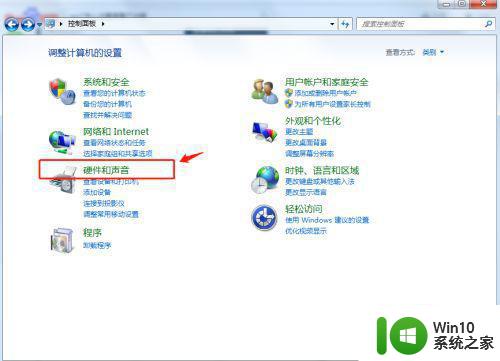
3、选择【电源选项】下的“更改计算机睡眠时间”;
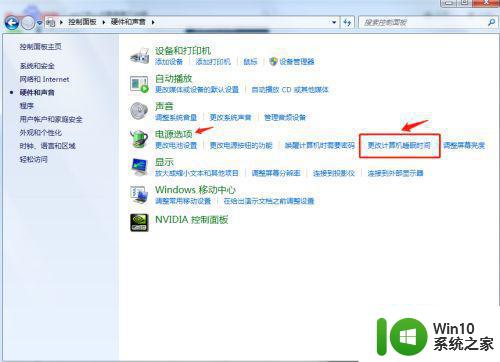
4、在“使计算机进入睡眠状态”,下拉菜单中选择【从不】。如果是笔记本就有电池,台式机应该是接通电源;
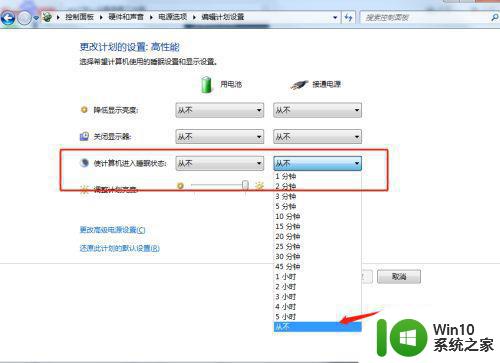
5、点击【保存修改】;
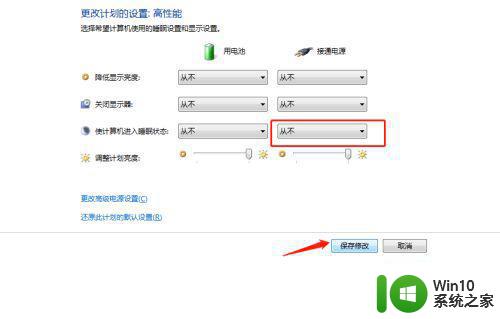
6、设置完成后,电脑就不会休眠了。
以上是Win7自动休眠关闭方法的全部内容,有需要的用户可以根据小编的步骤进行操作,希望能够帮助大家。
win7自动休眠关闭方法 如何取消win7自动休眠功能相关教程
- win7系统取消自动休眠设置方法 win7自动休眠如何关闭
- win7如何关闭系统休眠功能 win7如何取消休眠功能
- win7电脑自动睡眠如何取消 电脑win7自动休眠怎么取消
- win7如何关闭电脑休眠模式 设置win7不自动休眠的方法
- win7怎么彻底关闭休眠功能 win7如何彻底关闭休眠功能
- win7自动休眠禁用如何解除 win7自动休眠禁用方法
- win7电脑休眠模式如何关闭 如何关闭Windows 7电脑的自动休眠功能
- win7如何关闭自动待机功能 win7电脑怎么设置不休眠
- win7如何关闭休眠模式 win7取消休眠状态的方法
- win7系统休眠功能关闭了启动设置方法 win7系统休眠功能如何关闭
- Win7系统如何关闭休眠模式 Win7怎样取消电脑休眠状态
- win7关闭电脑休眠的方法 win7电脑休眠功能如何设置
- window7电脑开机stop:c000021a{fata systemerror}蓝屏修复方法 Windows7电脑开机蓝屏stop c000021a错误修复方法
- win7访问共享文件夹记不住凭据如何解决 Windows 7 记住网络共享文件夹凭据设置方法
- win7重启提示Press Ctrl+Alt+Del to restart怎么办 Win7重启提示按下Ctrl Alt Del无法进入系统怎么办
- 笔记本win7无线适配器或访问点有问题解决方法 笔记本win7无线适配器无法连接网络解决方法
win7系统教程推荐
- 1 win7访问共享文件夹记不住凭据如何解决 Windows 7 记住网络共享文件夹凭据设置方法
- 2 笔记本win7无线适配器或访问点有问题解决方法 笔记本win7无线适配器无法连接网络解决方法
- 3 win7系统怎么取消开机密码?win7开机密码怎么取消 win7系统如何取消开机密码
- 4 win7 32位系统快速清理开始菜单中的程序使用记录的方法 如何清理win7 32位系统开始菜单中的程序使用记录
- 5 win7自动修复无法修复你的电脑的具体处理方法 win7自动修复无法修复的原因和解决方法
- 6 电脑显示屏不亮但是主机已开机win7如何修复 电脑显示屏黑屏但主机已开机怎么办win7
- 7 win7系统新建卷提示无法在此分配空间中创建新建卷如何修复 win7系统新建卷无法分配空间如何解决
- 8 一个意外的错误使你无法复制该文件win7的解决方案 win7文件复制失败怎么办
- 9 win7系统连接蓝牙耳机没声音怎么修复 win7系统连接蓝牙耳机无声音问题解决方法
- 10 win7系统键盘wasd和方向键调换了怎么办 win7系统键盘wasd和方向键调换后无法恢复
win7系统推荐
- 1 风林火山ghost win7 64位标准精简版v2023.12
- 2 电脑公司ghost win7 64位纯净免激活版v2023.12
- 3 电脑公司ghost win7 sp1 32位中文旗舰版下载v2023.12
- 4 电脑公司ghost windows7 sp1 64位官方专业版下载v2023.12
- 5 电脑公司win7免激活旗舰版64位v2023.12
- 6 系统之家ghost win7 32位稳定精简版v2023.12
- 7 技术员联盟ghost win7 sp1 64位纯净专业版v2023.12
- 8 绿茶ghost win7 64位快速完整版v2023.12
- 9 番茄花园ghost win7 sp1 32位旗舰装机版v2023.12
- 10 萝卜家园ghost win7 64位精简最终版v2023.12